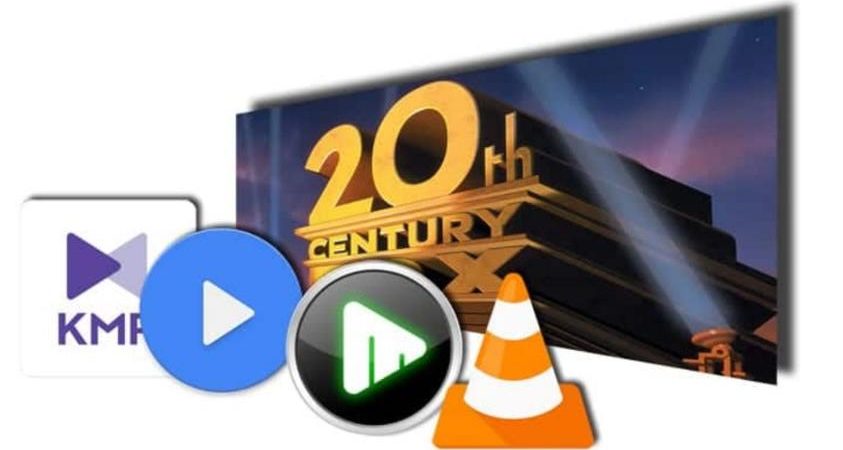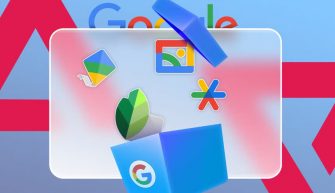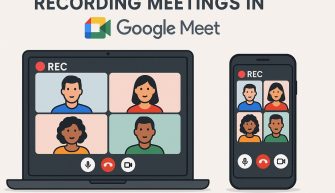Видеоплееры для домашних компьютеров давно стали чем-то очень обычным и известным каждому пользователю. А вот на смартфоны они заглянули сравнительно недавно. Современные карманные устройства поддерживают все необходимые кодеки для воспроизведения файлов любых форматов. В то же время, мощностей ARM-чипов хватает для воспроизведения видео очень высокого разрешения (например, 4К) и с высокой частотой кадров.
Поэтому плееры для смартфонов стали такими же популярными, как и их десктопные собратья, имея все шансы превзойти их в ближайшем будущем. О самых популярных представителях этого типа приложений поговорим в этой статье.
VLC Player
Практически полный аналог одноимённого плеера с настольных компьютеров и ноутбуков. Хорошо адаптирован под сенсорное управление, имеет встроенные возможности по поиску на устройстве всех видеофайлов и автоматическому добавлению их на главный экран.
Нажатие оранжевой кнопки Play внизу запускает воспроизведение первого ролика в списке обнаруженных, автоматическое переключение на следующий файл по умолчанию активно.
Боковое меню вызывается по нажатию кнопки в левом верхнем углу экрана, как и в большинстве программ.
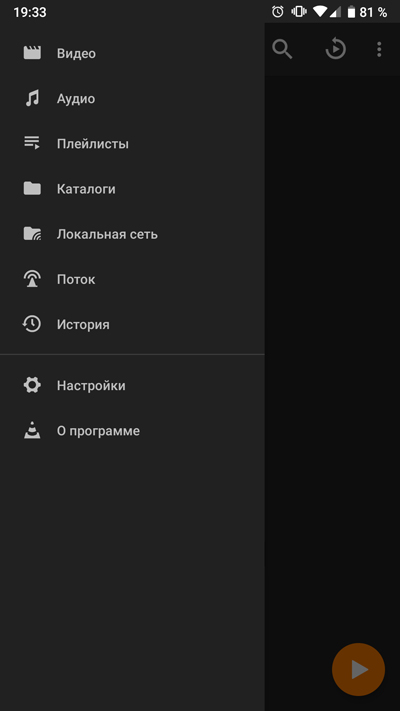
Здесь можно наблюдать переключатели основных библиотек: поддерживается как воспроизведение видеоконтента, так и аудиофайлов, трансляция медиа-потока из локальной сети и интернета, а также сохранение всех действий во вкладке «История». Опция «Поток» при этом способна полностью заменить IPTV-проигрыватель. Плейлист можно добавлять как в виде отдельного файла, который предоставляет провайдер услуги, так и простой ссылкой на сервер с трансляцией.
Настройки программы довольно подробные, главное окно выглядит так:
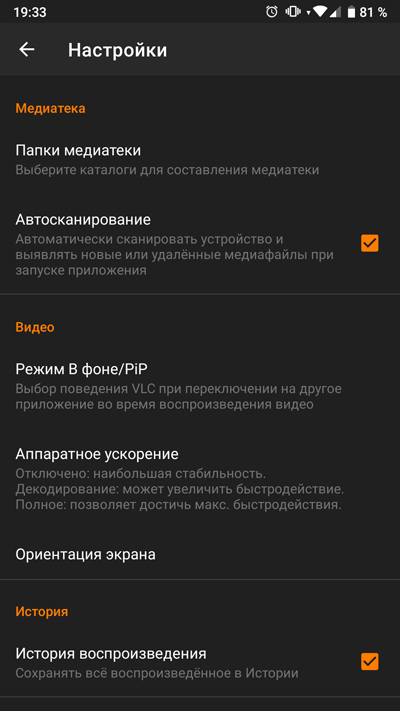
Конфигурации поддаётся практически все:
- Поведение программы при запуске.
- Выбор способа декодирования видео.
- Положение управляющих элементов плеера.
- Шрифт, расположение и размер субтитров.
- Выбор источника аудио и поведение при подключении гарнитуры.
- Параметры трансляции на другие устройства.
И многое другое. Это одна из самых гибко настраиваемых программ своего вида. При воспроизведении видео ориентация экрана устанавливается автоматически, исходя из формата файла, игнорируя настройки ОС, но это поведение тоже можно настроить.
По нажатию на кнопку с изображением многоточия пользователь получает доступ к меню быстрых настроек во время воспроизведения:
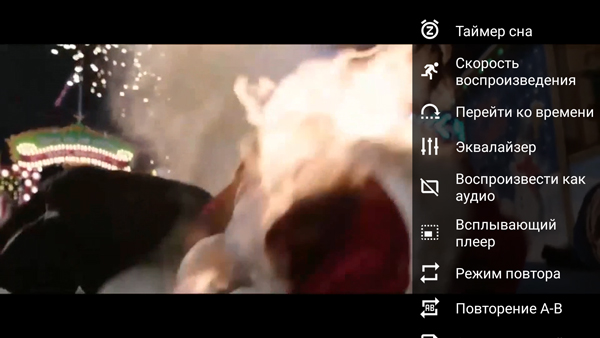
Меню быстрого выбора аудиодорожки и субтитров доступно по кнопке слева от «Пауза/Воспроизведение»:
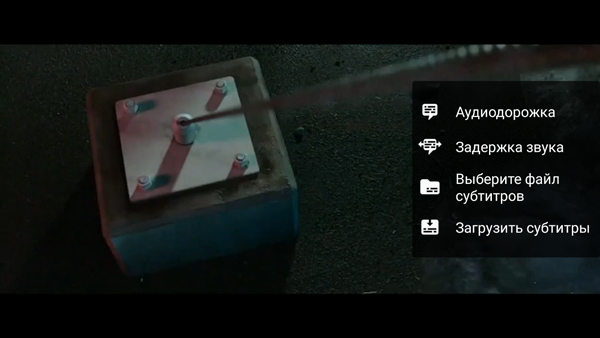
Преимущества:
- Удобен в работе.
- Быстро подхватывает все мультимедиа-файлы и сортирует их в соответствующие библиотеки.
- Поддерживает все широко известные форматы видео и аудио.
- Есть возможность гибкой настройки.
Недостатки:
- Слегка устаревший дизайн.
MX Player
Часто обновляемое приложение, пережившее несколько итераций и неизменно оказывающееся среди тех, которые Google награждает титулом «Выбор редакции» в Play Маркет.
Интерфейс довольно лаконичен и не содержит слишком большого количества элементов. Начальное окно вмещает только перечень папок, в которых содержатся видеофайлы и несколько управляющих кнопок.
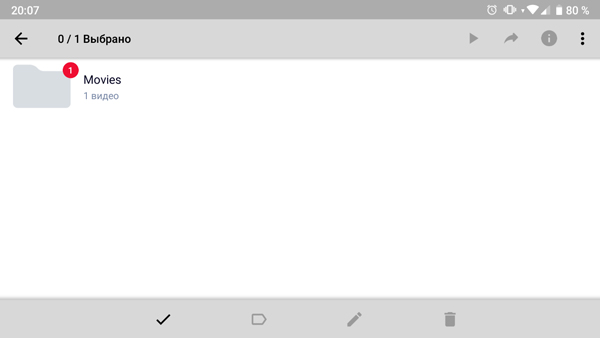
Меню справа скрывает несколько менее важных управляющих элементов, среди которых есть и настройки программы (выбор сетевого потока, предустановка эквалайзера, вид плеера и справка по программе):
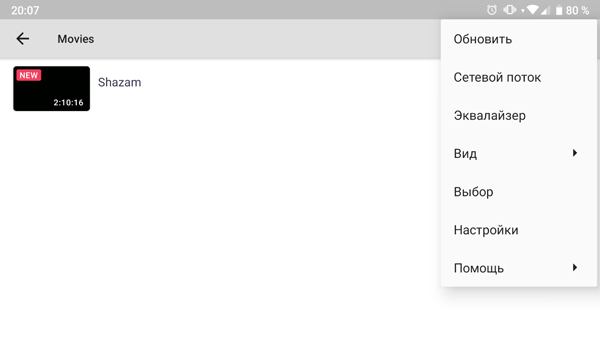
Настройки программы довольно обширны:
- Список – позволяет контролировать плейлисты и настраивать их поведение.
- Плеер – управляет поведением приложения во время воспроизведения медиафайла.
- Декодер – содержит все нужные параметры для каждого из трёх возможных вариантов декодирования контента. Здесь же можно назначить видеокодеки для каждого декодера отдельно. Кроме того, есть управление приоритетами и использованием вычислительных ядер процессора.
- Аудио – всё, что касается воспроизведения звука, в том числе и параметры вшитых и внешних эквалайзеров.
- Субтитры – можно выбрать внешний вид, место их сохранения, шрифты отображения и настроить синхронизацию с видеопотоком.
- Основные – настройки самой программы, её локализация, активация встроенного файлового менеджера с ограниченной функциональностью и управление пользовательскими данными.
- Разработка – единственная экспериментальная функция, создающая лог-файл для операций с ресурсом поиска субтитров.
Контекстное меню видеофайла вызывается нажатием многоточия рядом с его миниатюрой. Здесь скрываются основные операции с самим файлом:

После открытия файла появляется окно воспроизведения, которое содержит все необходимые элементы для управления воспроизведением:
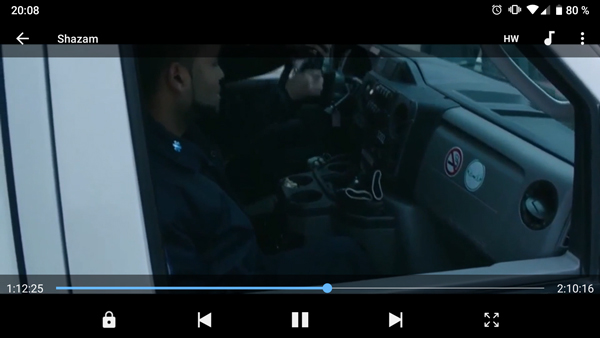
Более детальные настройки находятся в выпадающем меню, которое можно вызвать нажатием по кнопке справа, возле меню выбора декодера и звуковой дорожки:
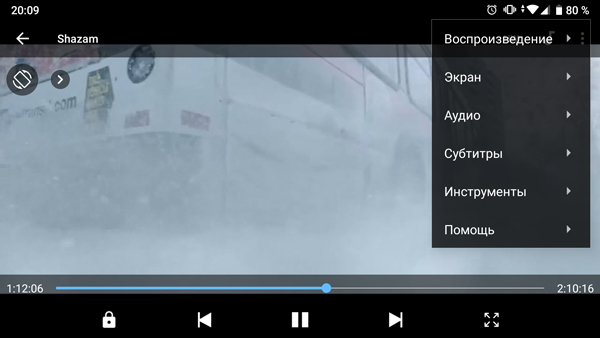
Слева есть меню быстрых настроек. Оно позволяет на лету менять скорость воспроизведения, управлять эквалайзером и поворотом экрана:
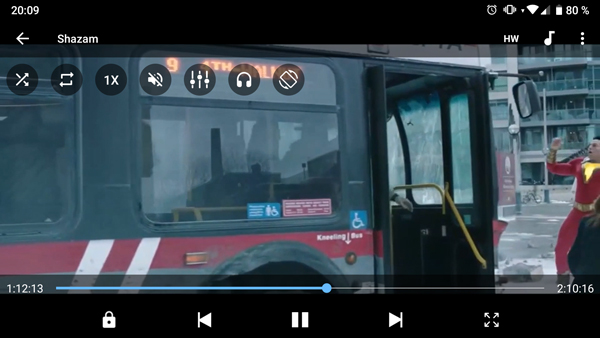
Если файл или папка с фильмом содержат субтитры, в окне воспроизведения появляется кнопка, позволяющая управлять их отображением. Её можно вызвать, использовав одну из самых интересных возможностей программы – поиск субтитров онлайн по названию видеофайла.
Преимущества:
- Поддержка всех популярных кодеков.
- Стабильное и качественное воспроизведение.
- Поиск субтитров онлайн.
- Быстрая и гибкая настройка.
- Приятный и минималистичный интерфейс.
Недостатки:
- В меню присутствует навязчивая реклама. Но от нее можно избавиться, купив Pro-версию программы за 350 р.
HD Video Player
Один из самых простых, но при этом надёжных плееров. Не имеет множества настроек, которые есть у конкурентов, но воспроизводит практически все форматы аудио и видео и не перегружен параметрами, которые обычному пользователю ни к чему. Подойдёт для тех, кому достаточно стандартного проигрывателя.
Главное окно – это простой файловый менеджер, быстро сортирующий все обнаруженные на устройстве медиафайлы по категориям:
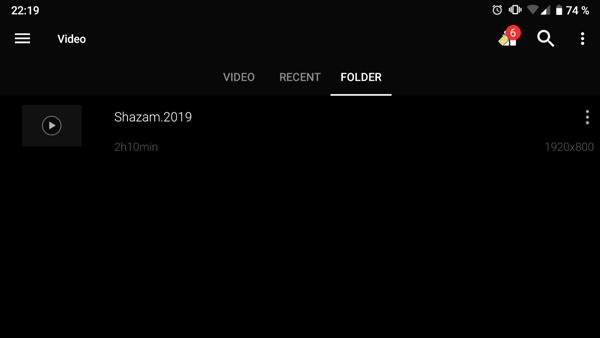
Меню слева довольно лаконичное, без большого количества пунктов – только сортировка по типу файла, доступ к древу каталогов, создание пароля для доступа к файлам и опции расшаривания:

Меню справа содержит настройки соотношения сторон, сортировки и управления встроенным эквалайзером:
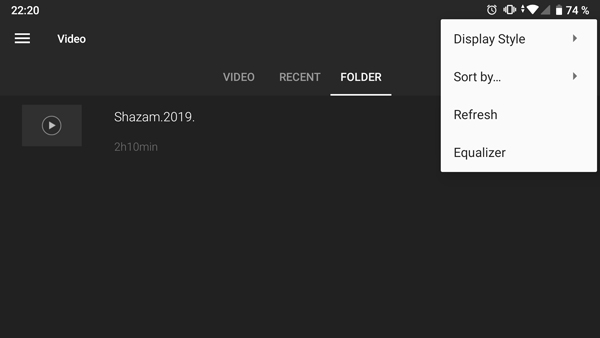
Опций воспроизведения при открытии медиафайла немного:
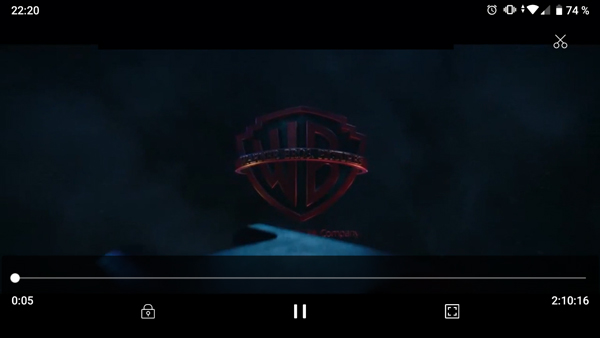
Сменить аудиодорожку здесь, в отличие от предыдущих приложений, не получится, но есть встроенная кнопка для создания скриншотов.
Преимущества:
- Простой в использовании.
- Читает все форматы файлов.
Недостатки:
- Мало настроек.
KM Player
Ещё один кроссплатформенный гость с домашних компьютеров. При портировании на Android сохранил все основные функции, адаптировав их под сенсорное управление. Главное меню, как и в других подобных программах, является файловым менеджером, подогнанным под медиа-контент.
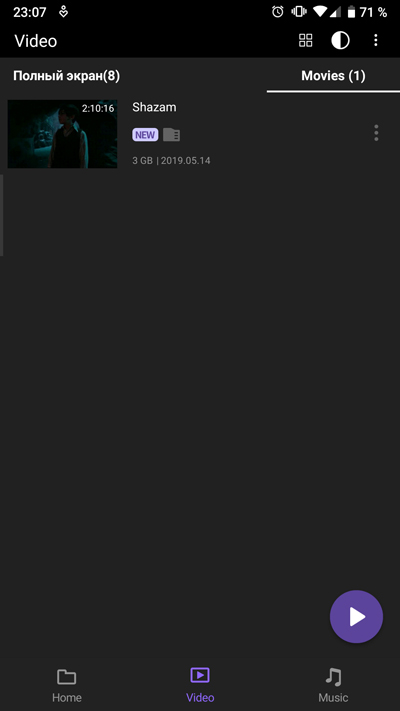
Внизу есть вкладки, сортирующие видео- и аудиофайлы, а вверху – папки, в которых был обнаружен поддерживаемый контент. Файлы могут отображаться как списком, так и в виде плиток в два ряда.
Боковое меню, кроме настроек, скрывает и некоторые сетевые параметры, вроде воспроизведения из локальной сети и облака:
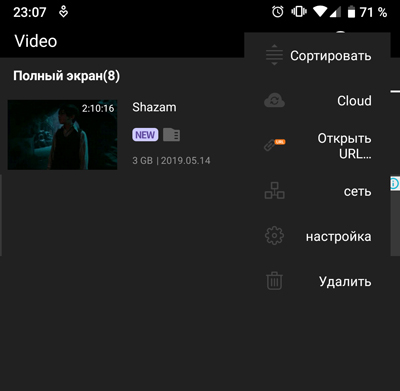
Основные настройки программы:
- Выбор ориентации экрана.
- Кодировка текстов/субтитров.
- Использование внешнего кодека при воспроизведении.
- Ночной режим.
- Управление жестами: звук, яркость экрана и поиск.
- Настройка аппаратного ускорения (для воспроизведения видео в FullHD и 4K на слабых устройствах).
- Запуск приложения в фоновом режиме.
- Другие настройки производительности.
При открытии файла пользователя встречает такой интерфейс управления воспроизведением:

Все кнопки находятся постоянно на виду, а скорость воспроизведения можно настраивать сразу, без перехода в подменю. В верхнем правом углу находится дополнительный выпадающий список, в котором можно выбрать аудиодорожку (при воспроизведении файлов формата MVC):

Нельзя не отметить реализацию перемотки. Здесь присутствуют как сенсорные кнопки, перематывающие на 10 секунд в обе стороны, так и жесты, дающие гораздо больше свободы и скорости в этом деле.
Преимущества:
- Хороший дизайн.
- Есть тёмная тема.
- Воспроизводит все популярные форматы аудио и видео.
Недостатки:
- Иногда чересчур большие рекламные блоки в интерфейсе. Можно купить Pro-версию за 289 р.
XPlayer
Очень похожее на MX Player приложение, имеющее несколько отличных от него особенностей. В первую очередь, это обучающий слайд перед первым запуском видео, показывающий, как использовать жесты для управления воспроизведением:
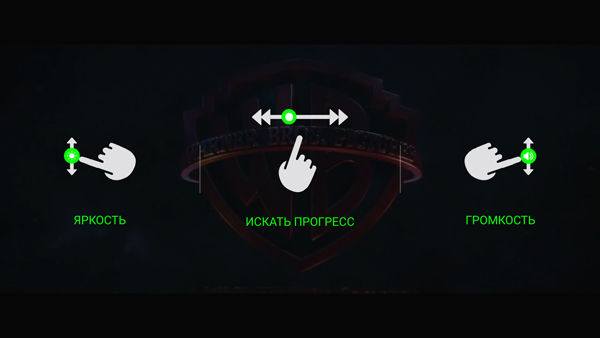
Главное меню – абсолютно такое же, как и в других приложениях, простой проводник с функциями сортировки.
Для управления файлами предусмотрено собственное контекстное меню, вызываемое тапом по многоточию возле имени:
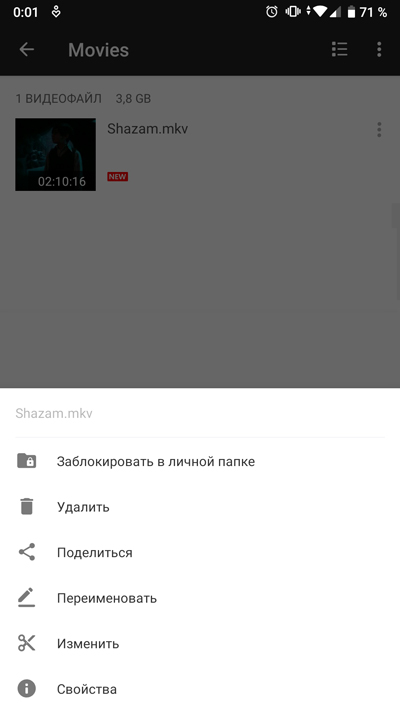
Боковое меню справа скрывает настройки программы и эквалайзера, а также опцию избавления от рекламы, которая здесь не слишком мешает просмотру фильмов. Внизу – кнопки перехода между разными типами медиаконтента.

В меню настроек довольно мало действительно нужных параметров, но их достаточно, чтобы пользователь смог кастомизировать свой опыт по максимуму. Есть поддержка большого количества тем, в том числе и тёмных. Они открываются либо покупкой премиума, либо просмотром рекламных роликов.
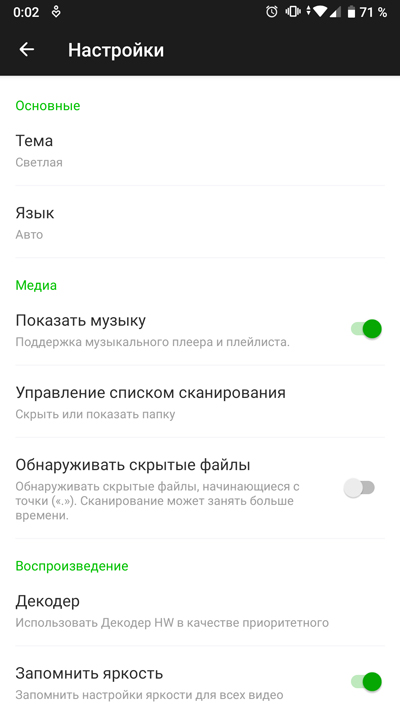
Интерфейс воспроизведения довольно минималистичный, большинство важных настроек спрятаны по нескольким подменю.
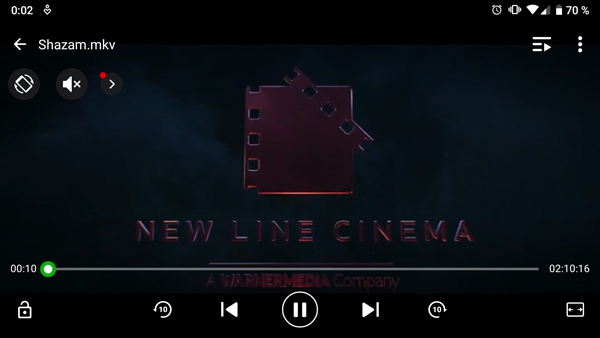
Одно из них позволяет менять скорость, яркость, громкость, управлять поворотом изображения и включением ночного режима, благоприятного для глаз.
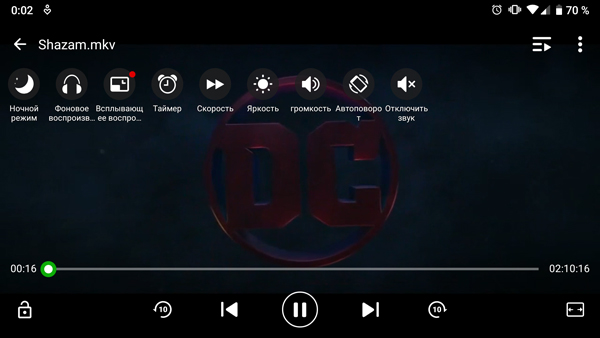
Второе – позволяет выбрать субтитры, дорожку звука и декодер – программный или аппаратный. В зависимости от типа файла, можно переключаться между ними для получения лучшего опыта просмотра.
Преимущества:
- Небольшой размер.
- Понятное управление.
- Большое количество опций.
- Есть режим для уменьшения утомляемости глаз.
Недостатки:
- Скины открываются за просмотр рекламы.